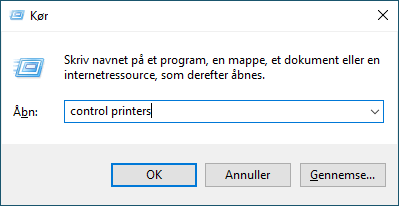Hjem > Fejlfinding > Netværksproblemer > Hvis du har problemer med maskinens netværk
Hvis du har problemer med maskinens netværk
Se følgende emner, hvis du mener, at der er et problem med maskinen. Du kan selv afhjælpe de fleste problemer.
Hvis du har brug for mere hjælp, kan du gå ind på siden Ofte stillede spørgsmål og fejlfinding for din model på support.brother.com/faqs.
Jeg kan ikke fuldføre konfigurationen af det trådløse netværk
Sluk og tænd for den trådløse router. Prøv derefter at konfigurere de trådløse indstillinger igen. Følg vejledningen herunder, hvis du ikke kan løse problemet:
Undersøg problemet via WLAN-rapporten.
| Årsag | Handling | Interface |
|---|
| Dine sikkerhedsindstillinger (SSID/Netværksnøgle) er ikke korrekte. |
| Trådløs |
| Brother-maskinens MAC-adresse er ikke tilladt. | Kontroller, at Brother-maskinens MAC-adresse er tilladt i filteret. | Trådløs |
| Det trådløse accesspoint/routeren er i skjult tilstand (SSID udsendes ikke). |
| Trådløs |
| Den aktuelle kanal i det trådløse LAN-adgangspunkt/routeren understøttes ikke af maskinen, når du forsøger at tilslutte maskinen til et 5 GHz wi-fi-netværk. | Skift kanalen på det trådløse LAN-adgangspunkt/routeren til den kanal, der understøttes af maskinen.
| Trådløs |
| Dine sikkerhedsindstillinger (SSID/adgangskode) er ikke korrekte. |
| Wireless Direct |
| Du bruger Android™ 4.0. | Hvis din mobilenhed afbrydes (ca. seks minutter efter brug af Wireless Direct), skal du prøve enkeltrykskonfigurationen WPS (anbefalet) og indstille Brother-maskinen som gruppeejer. | Wireless Direct |
| Din Brother-maskine er placeret for langt fra din mobilenhed. | Flyt Brother-maskinen inden for ca. 1 meterfra mobilenheden, når du konfigurerer netværksindstillingerne for Wireless Direct. | Wireless Direct |
| Der er forhindringer (f.eks. vægge eller møbler) mellem maskinen og mobilenheden. | Flyt din Brother-maskine til et område uden forhindringer. | Wireless Direct |
| Der er en trådløs computer, Bluetooth®-understøttet enhed, mikroovn eller digital trådløs telefon i nærheden af Brother-maskinen eller den mobile enhed. | Flyt andre enheder væk fra Brother-maskinen eller mobilenheden. | Wireless Direct |
| Du har kontrolleret og prøvet alt ovenstående, men Brother-maskinen kan stadig ikke fuldføre konfigurationen af Wireless Direct. |
| Wireless Direct |
- For Windows
-
Hvis din trådløse forbindelse er afbrudt, og du har forsøgt alt ovenstående, anbefaler vi, at du bruger Network Connection Repair Tool.
For at installere reparationsværtøjet til netværksforbindelse skal du gå til modellens side Downloads på support.brother.com/downloads.
Brother-maskinen kan ikke udskrive eller scanne via netværket
| Årsag | Handling |
|---|
| (Brother-maskinen stoppede pludselig udskrivning eller scanning). |
|
| Din sikkerhedssoftware blokerer maskinens adgang til netværket. (Netværksscanningsfunktionen virker ikke. ). |
|
| Din sikkerhedssoftware blokerer maskinens adgang til netværket. | Nogle sikkerhedsprogrammer vil muligvis blokere for adgangen uden at vise en dialogboks med sikkerhedsadvarsel selv efter gennemført installation. For at give adgang, se vejledningen til sikkerhedssoftwaren eller spørg softwareproducenten. |
| Din Brother-maskine blev ikke tildelt en tilgængelig IP-adresse. |
|
| Det mislykkede udskriftsjob er stadig i computerens udskriftskø. |
|
| Din Brother-maskine er ikke tilsluttet det trådløse netværk. | Udskriv WLAN-rapporten for at se fejlkoden i den udskrevne rapport. |
Afinstaller driverne (Windows) og Brother-softwaren, og installer de nyeste versioner af disse igen, hvis du har kontrolleret og prøvet alt ovenstående, men Brother-maskinen stadig ikke kan udskrive og scanne.
Jeg vil kontrollere, at mine netværksenheder fungerer korrekt
| Kontrol | Handling |
|---|
| Kontroller, at Brother-maskinen, accesspoint/router eller netværkshub er tændt. |
|
| Kontroller, at du kan "pinge" Brother-maskinen fra din computer. | Ping Brother-maskinen fra din computer ved at bruge IP-adressen eller nodenavnet ved Windows-kommandoprompten eller Mac Terminal-programmet: ping <ipaddress> eller <nodename>.
Windows: Spørg din administrator om IP-adressen og undernetmasken, og brug derefter reparationsværktøjet til netværksforbindelse. Mac: Kontroller, at IP-adressen og undernetmasken er konfigureret korrekt. |
| Kontroller, at Brother-maskinen er tilsluttet det trådløse netværk. | Udskriv WLAN-rapporten for at se fejlkoden i den udskrevne rapport. |
Se vejledningen, der følger med det trådløse LAN-accesspoint/routeren for at finde oplysninger om SSID (netværksnavn) og netværksnøglen (adgangskode) og indstille dem korrekt, hvis du har kontrolleret og prøvet alt ovenstående.